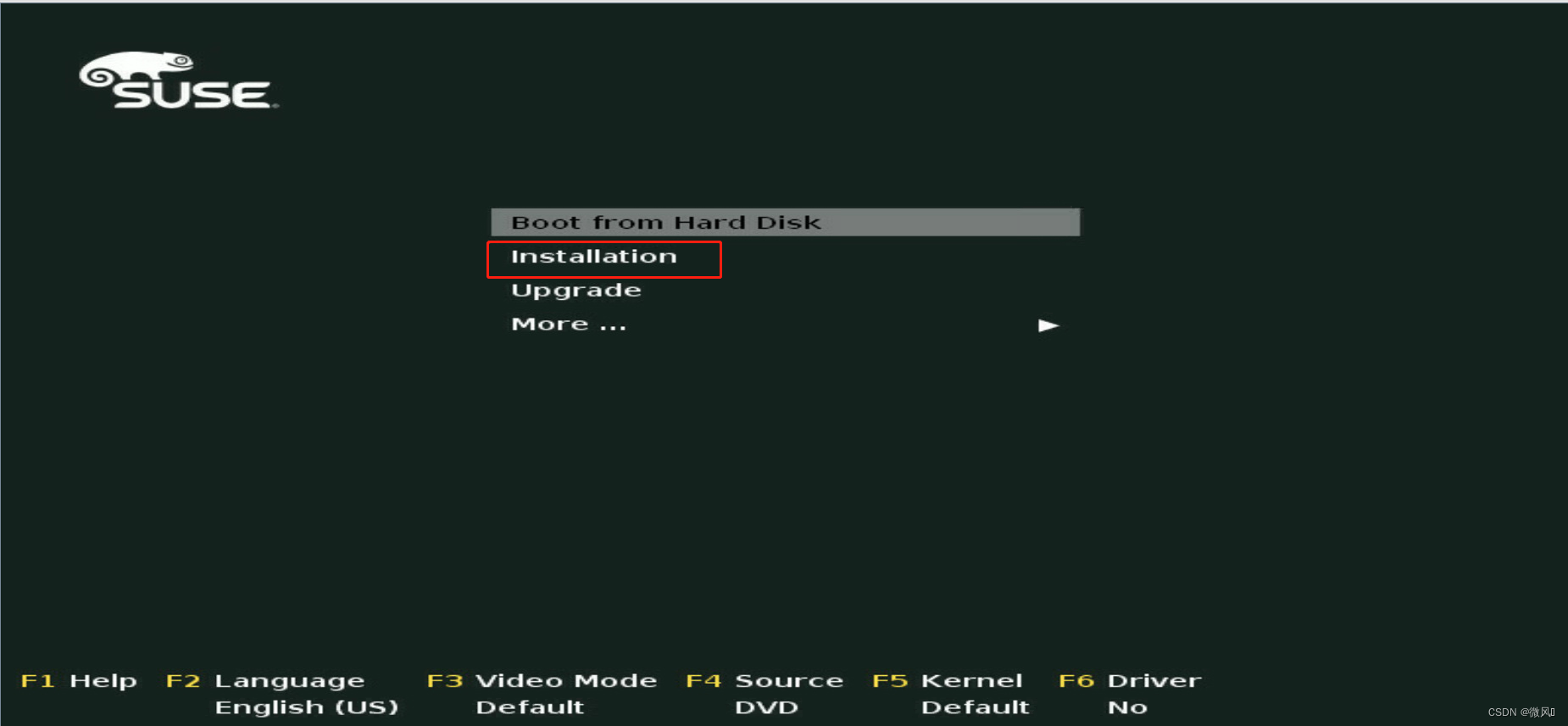
1.语言选择英文

2.跳过注册

3.默认

4. 根据虚拟化类型选择
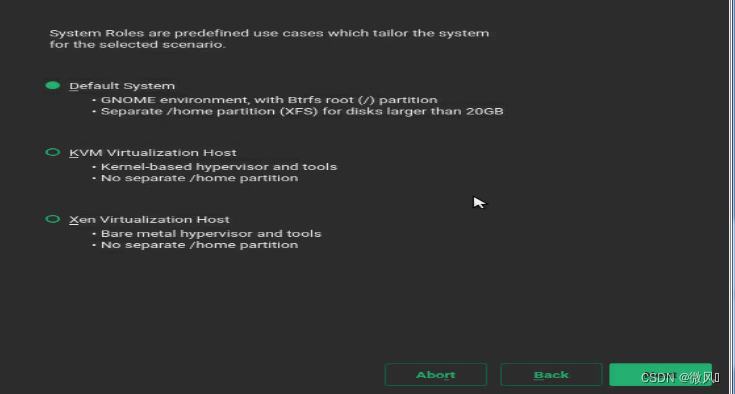
5. 手动分区规划

5.1 选中第一块硬盘sda,添加分区

5.2 第一块主分区

5.3 自定义1G boot分区

5.4 文件系统类型ext4

5.5 添加swap分区


5.6 其余分区做成lvm格式:

5.7 全部大小

5.8 选择 lvm

5.9 添加卷组

5.10 卷组名字vg1,选择 要加入卷组的分区:/dev/sda5

5.11 在卷组基础上划分lv
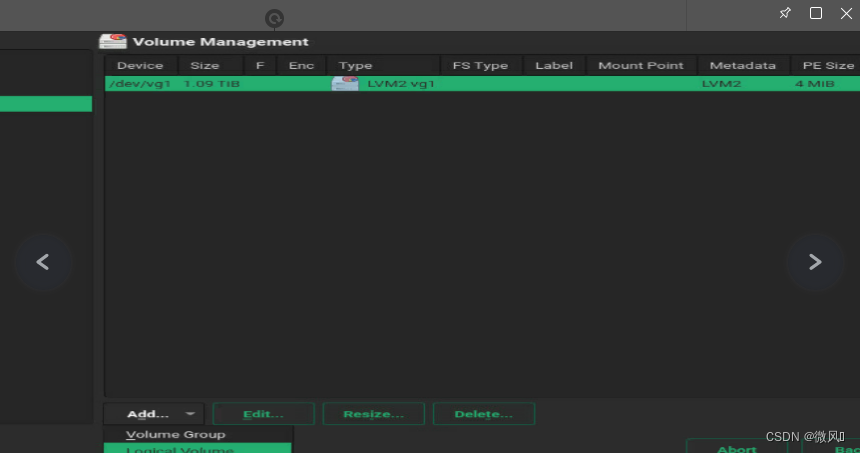
5.12 按照分区规划依次划分所需要的分区,lv名字自定义。

5.13 分区大小按照分区规划指定,例:/home分区60G

5.14 选择分区类型

5.15 按照分区规划依次划分所需要分区,最后划分 根分区 指定全部大小



6.确认分区无误 选择 accept。
例:如果分区小于1EB,优选ext4格式。

7.时区选择亚洲上海:

8.装好系统后新建用户,此处先跳过

9.自定义root密码

10.关闭防火墙 enable ssh

11.安装gcc

12.核实无误,install安装
























 2721
2721











 被折叠的 条评论
为什么被折叠?
被折叠的 条评论
为什么被折叠?










